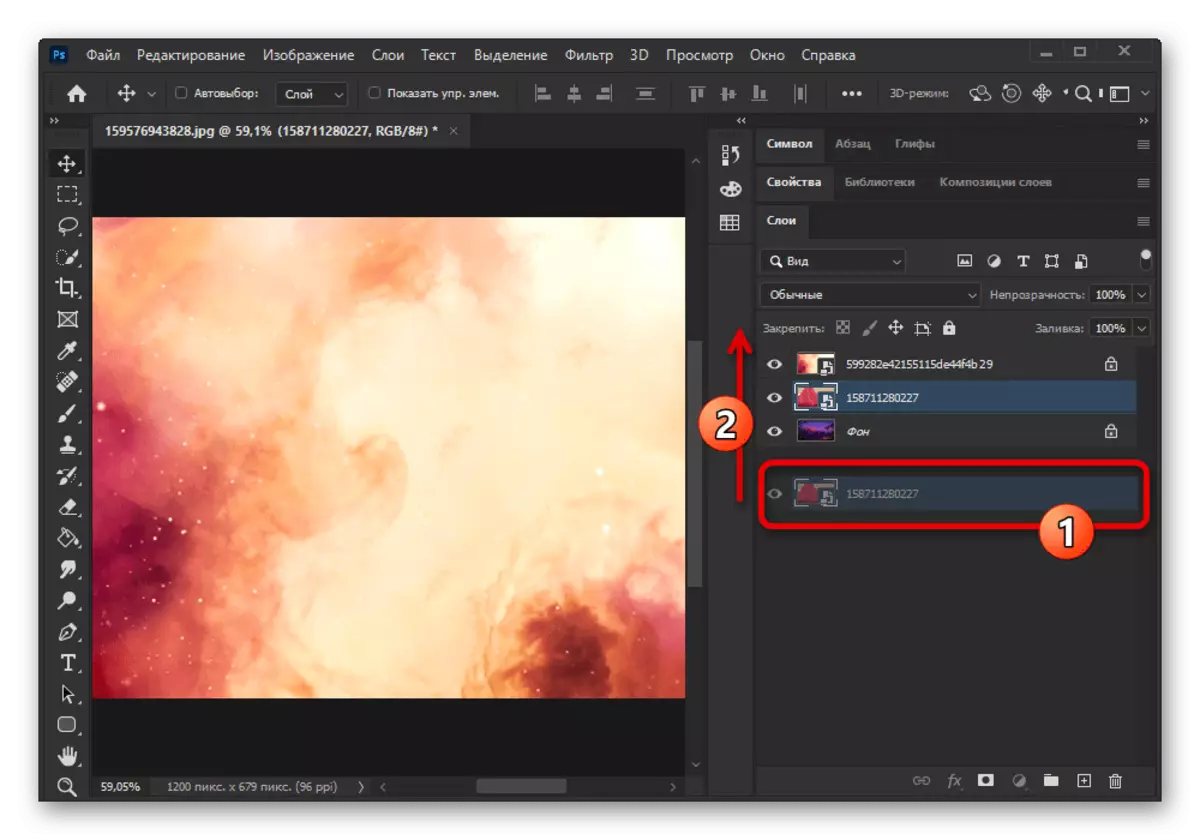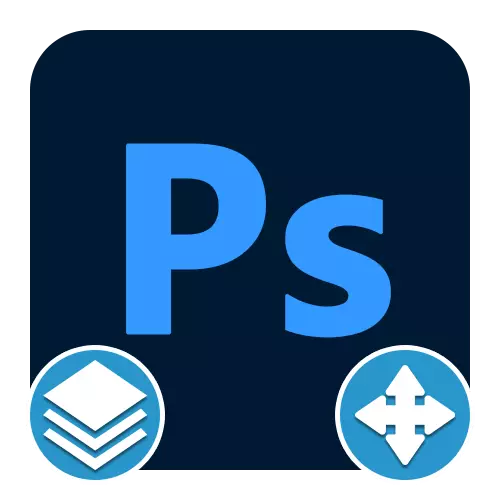
Adobe Photoshop లో, పొరలు ఒక ముఖ్యమైన పాత్రను పోషిస్తాయి, మీరు ఒకదానితో ఒకటి వస్తువులను మిళితం చేసి, ఓవర్లే రీతులను ఉపయోగించి వేర్వేరు ప్రభావాలను వర్తింపజేయండి. అదే సమయంలో, ఈ కార్యక్రమంలో పని సమయంలో, మొదటి వద్ద, ప్రశ్నలు తరచుగా ప్రతి ఇతర న పొరలు అతివ్యాప్తి వంటి సరళమైన పనులు అమలు మీద ఉత్పన్నమవుతాయి.
- మరొకదానిపై ఒక పొరను ఉంచడానికి, ఆ వస్తువుపై సంబంధిత ప్యానెల్పై వస్తువుపై క్లిక్ చేసి, జాబితాలో ఉన్న ఎడమ మౌస్ బటన్ను జాబితా చేయటం అవసరం. చిత్రంలో ఎటువంటి పరిమితులు లేనట్లయితే, ఈ చర్య ఏ లోపాలు లేకుండా జరుగుతుంది.
- ఏ ఇతర న నేపథ్య పొరను విధించే ప్రయత్నంలో, ఉద్యమం నిరోధించబడింది వాస్తవం కారణంగా లోపం ఎదుర్కోవటానికి చాలా సాధ్యమే. ఈ సమస్యను "సురక్షిత స్థానం" బటన్ను క్లిక్ చేయడం ద్వారా జాబితా నుండి మరియు ఎగువ ప్యానెల్లో కావలసిన పొరను హైలైట్ చేయగలదు, తద్వారా ఫంక్షన్ని నిష్క్రియం చేయడం.
- కదిలే పాటు, పెద్ద సంఖ్యలో పొరల ఓవర్లే రీతులు ప్రత్యేక మెను ద్వారా అందుబాటులో ఉన్నాయి మరియు తప్పనిసరిగా అమరిక యొక్క ప్రధాన పద్ధతి. ప్రతి ఐచ్ఛికం యొక్క ఆపరేషన్ యొక్క సూత్రం సైట్లో ఒక ప్రత్యేక బోధనలో వివరంగా పరిగణించబడుతుంది.
మరింత చదవండి: Adobe Photoshop లో లేయర్ ఓవర్లే రీతులు
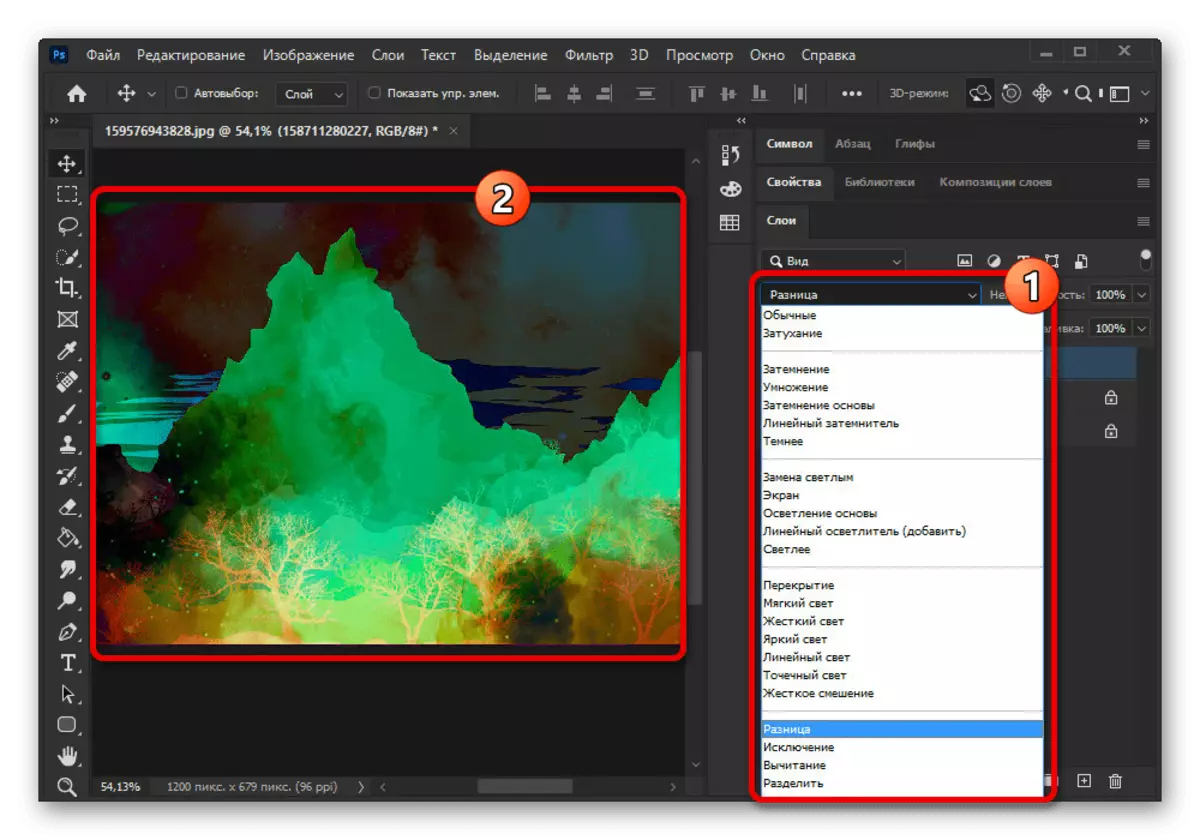
పొరలు కూడా కొన్ని ఇతర Photoshop ఉపకరణాలతో సంబంధం కలిగి ఉంటాయి. ఇది గుణాత్మక రచనలు సృష్టించబడిన అన్ని అవకాశాల కలయిక ద్వారా.
మరింత చదువు: Adobe Photoshop లో పొరలతో పని